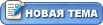Добрый день. Сегодня я расскажу, как сделать шлем, используя Wings3D. 1. Откройте Wings3D и импортируйте модель головы (её можно найти в файле meshes_face_gen.brf). Чтобы сделать её полной, выберите "разрезающую" плоскость в режиме face selection mode (панель с 4 кубиками сверху) и выполните команду mirror.
2. Переключитесь в режим body selection mode , откройте меню ПКМ и выберите cylinder.
Создастся цилиндр. Выберите его > ПКМ > scale > uniform и сожмите до приблизительного размера головы. Потом ПКМ > rotate и вращайте вокруг необходимой оси, пока у вас не получится что-то вроде
http://i69.photobucket.com/albums/i42/ConstantA/0.jpg
3. ПКМ > move, надвиньте заготовку на голову. Это позволит нам впоследствии контролировать размеры и не допустить клиппинга... Обратите внимание, макушка торчит. Надо что-то делать 
http://i69.photobucket.com/albums/i42/ConstantA/1.jpg
4. Переключитесь в режим Face selection mode. Выберите верхнее face > ПКМ > extrude > normal (значит поверхность будет экструдироваться по нормали - в данном случае перпендикуляру к плоскости
http://i69.photobucket.com/albums/i42/ConstantA/2.jpg
5. ПКМ > collapse. Заметьте, режим автоматически переключился в vertex selection mode. Двигайте вертекс, но так, чтобы не торчала макушка. Поверните цилиндр так, чтобы спереди было не ребро, а поверхность.
http://i69.photobucket.com/albums/i42/ConstantA/3.jpg
6. Передвиньте голову по оси x (move > x), удерживая ctrl (передвижение на фиксированое расстояние).
Затем переключитесь в edge selection mode > выбираете вертикальные ребра > ПКМ > cut > 3.
ПКМ > connect
http://i69.photobucket.com/albums/i42/ConstantA/4a.jpg
7. Выбираете получившиеся горизонтальные ребра и командой slide двигаете их на уровень глаз.
http://i69.photobucket.com/albums/i42/ConstantA/4b.jpg
8. Выбираете поверности "смотровой щели", в меню outliner ПКМ на материале _hole_ > assign to selection.
http://i69.photobucket.com/albums/i42/ConstantA/5.jpg
9. Вдвигаете голову в шлем, включаете show objects with smooth shading. Пока все нормально.
http://i69.photobucket.com/albums/i42/ConstantA/6.jpg
10. Выбираете шлем > ПКС > scale > x. Это сожмет его по оси x. Следите за ушами.
http://i69.photobucket.com/albums/i42/ConstantA/7.jpg
11. Выберите вертексы сверху > scale > radial z. Передвиньте по вкусу. Затем выберите поверхность с другой стороны шлема и повторите.
http://i69.photobucket.com/albums/i42/ConstantA/8.jpg
http://i69.photobucket.com/albums/i42/ConstantA/9.jpg
12. Двигая отдельные вертексы, их группы, ребра и поверхности, придайте шлему необходимую форму. Для удобства, вертексы на донце шлема можно соединить командой connect.
http://i69.photobucket.com/albums/i42/ConstantA/10.jpg
http://i69.photobucket.com/albums/i42/ConstantA/11.jpg
http://i69.photobucket.com/albums/i42/ConstantA/12.jpg
13. Если вы хотите, чтобы сквозь щель была видна голова, больше не трогайте её. Я же собираюсь её "закрыть". Для этого выберите смотровую щель и смените её материал c _hole_ на default. Удалите внутренние ребра (кнопка backspace, del или команда dissolve)
http://i69.photobucket.com/albums/i42/ConstantA/13.jpg
Затем вдавите её командой inset.
http://i69.photobucket.com/albums/i42/ConstantA/14.jpg
14. Выделите свой шлем > ПКМ > UV mapping > Direct
http://i69.photobucket.com/albums/i42/ConstantA/15.jpg
15. В открывшемся новом окне разбейте шлем на несколько зон. Для этого выделите нужные поверхности > ПКМ > Auv chart... Я разделил его на 5 зон - верхушка, дно, перед, зад и смотровая щель. Если вас все устраивает - ПКМ > continue > unfolding
http://i69.photobucket.com/albums/i42/ConstantA/16.jpg
16. Перед нами предстанет вот такая выкройка - uvmap.
http://i69.photobucket.com/albums/i42/ConstantA/17.jpg
Желательно придать ей более правильный вид, поворачивая и передигая объекты или их части.
http://i69.photobucket.com/albums/i42/ConstantA/19.jpg
17. Если вас все устраивает, снимите выделение со всех объектов > ПКМ > create texture. Выберите размер текстуры, и то, что на ней будет нарисовано. Я выбрал белый фон и черные ребра.
http://i69.photobucket.com/albums/i42/ConstantA/20.jpg
18. Из окна outliner можно экспортировать тестуру в удобном для вас формате.
http://i69.photobucket.com/albums/i42/ConstantA/21.jpg
19. Затем эта заготовка открывается в фотошопе и по ней рисуется все, что нашей душе угодно. Сам объект из Wings3D экспортируется как obj, и импортируется в нужный brf файл (не забудьте удалить голову). Подробнее можно посмотреть тут
http://i69.photobucket.com/albums/i42/ConstantA/24.jpg
http://i69.photobucket.com/albums/i42/ConstantA/25.jpg